Používání hodin GNOME
Pokud dáváte přednost používání aplikace GUI, která vám pomůže sledovat váš čas, je to program GNOME Clocks. Dodává se s mnoha praktickými funkcemi, které vám umožňují nastavit časovač nebo budík a používat stopky. Proces instalace je snadný, jak uvidíte, protože hodiny GNOME jsou k dispozici na SnapStore.
Pokud ve vaší verzi Ubuntu není ve výchozím nastavení nainstalován modul snap, spusťte jej pomocí následujícího příkazu.
$ sudo apt install snapdPoté můžete nyní pokračovat v instalaci hodin GNOME pomocí následujícího příkazu.
$ sudo snap nainstalujte gnome-hodiny
Stažení a instalace potřebných souborů by mělo chvíli trvat a jakmile uvidíte výstup, jako je obrázek níže, jste připraveni jít.
Jak již bylo řečeno, nyní můžete aplikaci otevřít vyhledáním v nabídce Aktivity.
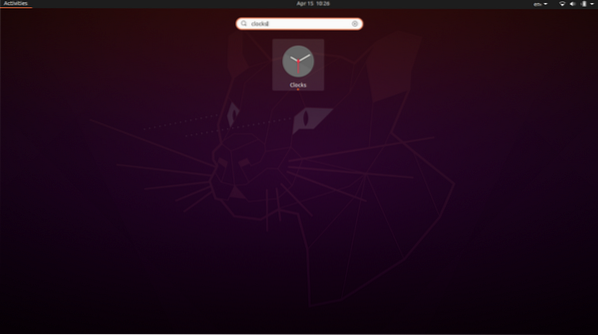
Na domovské obrazovce aplikace byste měli vidět čtyři karty, jmenovitě Svět, Alarmy, Stopky a Časovač. Projdeme vás, jak si můžete nastavit odpočítávací časovač, a můžete přijít na to, jak můžete ostatní funkce používat sami.
Přejděte na kartu Časovač a nastavte dobu trvání. K dispozici jsou vestavěné možnosti jako 1, 2, 3 nebo 5 minut atd., ze kterého si můžete vybrat nebo zadat vlastní dobu trvání. Až budete hotovi, klikněte na zelené tlačítko přehrávání a odpočítávání se spustí.
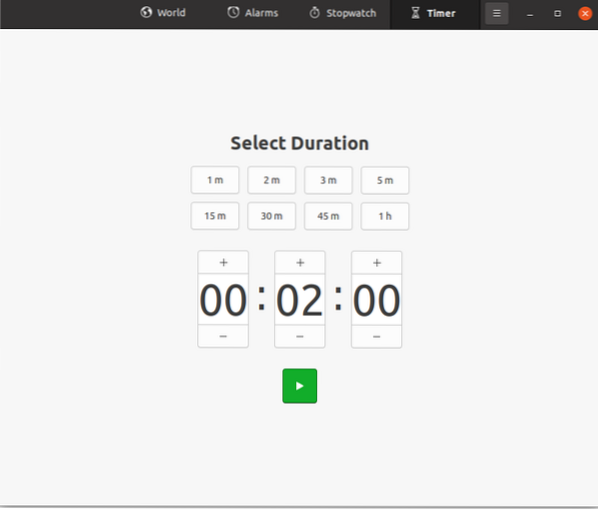
To je shrnutí pro hodiny GNOME. Jak jsem již řekl dříve, máte k dispozici další funkce, které můžete prozkoumat, pokud je potřebujete, a proto je také vyzkoušejte. Celkově je to jedna z nejlepších aplikací pro odpočítávání GUI, které můžete získat.
Pomocí nástroje časovače příkazového řádku
Pokud jste běžným uživatelem příkazového řádku, můžete získat šikovný malý nástroj časovače, který vás odpočítá. Tenhle nemá všechny funkce, které měly hodiny GNOME (budík a stopky), ale můžete si pomocí nich nastavit odpočítávací časovač, který je relevantní pro účel tohoto článku. Pojďme tedy na to, jak můžete tento nástroj nainstalovat.
Než budete pokračovat, musíte mít nainstalovaný příkaz curl, takže pokud ne, spusťte následující příkaz a získejte jej.
$ sudo apt install curlNyní přejdeme k instalaci nástroje pro odpočítávání. Spusťte níže uvedené příkazy.
$ curl -o ~ / časovač https: // raw.githubusercontent.com / rlue / časovač / master / bin / časovač$ sudo chmod + x ~ / časovač
Díky tomu máte nyní aplikaci časovače CLI připravenou k použití. Následující příkaz nápovědy vám pomůže lépe pochopit, jak to funguje.
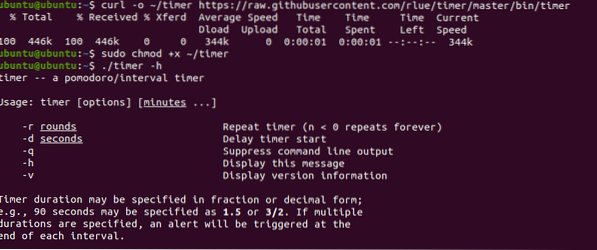
Například zadejte následující příkaz a nastavte časovač na 60 sekund.
$ ./ časovač -d 60
Podobně jej můžete nastavit na 5 minut pomocí příkazu:
$ ./ časovač 5
S tím bylo řečeno, že naše diskuse o tomto časovači skončila. Pokud však chcete něco trochu zářivějšího a hezčího vzhledu, máme pro vás další doporučení. Toto je pravděpodobně nejlepší nástroj časovače příkazového řádku.
Spusťte následující příkazy v terminálu pro rychlou instalaci aplikace pro odpočítávání.
$ export RELEASE = "1.0.0 "$ wget https: // github.com / antonmedv / countdown / releases / download / v $ RELEASE / countdown_linux_amd64 -O odpočítávání
$ chmod + x odpočítávání
$ sudo mv odpočítávání / usr / local / bin
Poté jste připraveni nastavit odpočítávací měřič. Zadejte následující příkaz, abyste viděli využití nástroje.

Spusťte příkaz odpočítávání s libovolnou dobou trvání podle svých preferencí a nechte to působit magicky.
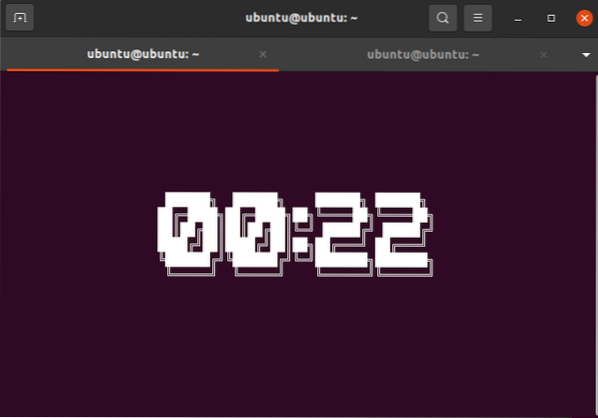
Jak to vypadá. Slíbili jsme vám atraktivní nástroj časovače CLI a doručili jsme.
Tím se uzavírá segment toho, jak můžete nastavit odpočítávání pomocí příkazového řádku v Ubuntu. Existuje více nástrojů, jako jsou ty, které jsme zde navrhli, a další „hacky“, které můžete spustit a používat svůj terminál jako stopky nebo alarm. Neváhejte prozkoumat okolí, protože o nich najdete spoustu informací na internetu.
Používání Teatime - další aplikace s časovačem GUI
Pokud nemáte rádi používání terminálu tak často, nebo pokud se vám nepodařilo vyniknout žádné z našich předchozích doporučení, pak Teatime může být aplikace pro odpočítávání, kterou hledáte.
Čaj je otevřený, lehký a snadno použitelný. Zvoní roztomilý zvonek vedle textového vyskakovacího okna pokaždé, když skončí odpočítávání, které uživatele upozorní.
Krátkým příkazem můžete uvést Teatime do provozu ve vašem systému Ubuntu.
$ sudo snap install teatimePo dokončení procesu stahování a instalace byste měli vidět něco podobného jako na obrázku níže.

Spusťte Teatime jeho vyhledáním v nabídce Aktivity. Uvidíte malé okno, kde můžete vytvořit celý seznam časovačů. Jeden můžete rychle vytvořit zadáním názvu a doby trvání.
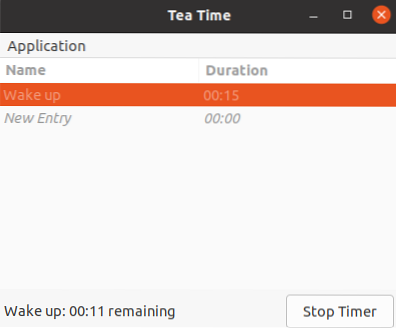
Jakmile je hotovo, bude vám pravidelně připomínat, že čas vypršel.

Čaj je můj hlavní go-to, pokud jde o aplikace pro odpočítávání GUI.
Závěr
V tomto článku jsme prošli čtyřmi aplikacemi pro odpočítávání času, z nichž dvě byly založeny na uživatelském rozhraní a zbytek byly nástroje CLI. Existuje mnoho dalších, ale dali jsme vám naše nejlepší doporučení; Doufejme, že jeden z nich zvládne práci i pro vás.
 Phenquestions
Phenquestions


